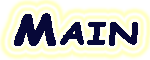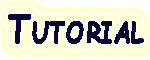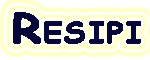Ok..guyz...tutorial lagi...now aku nak ajar macm mane nak wat k...first korang kena pgi ke website nie
click je kat gambar atas nie yea..
bila korang bukak website tu imej seperti kat ats nie akan keluar..
so korang tekan kat bahagian click here to start..
then korang akan nampak page macm nie pulak
So skrg nie korang ley pilih ikt cita rasa korang..
dalam tutorial nie aku akan pilih yang
akan keluar form seperti ini
so korang letak la nama yang korang nak wat untuk signature korang tu
ok lepas isikan nama..korang perlu tekan next..
n sampai next step nie korang pilih font yang korang suka..
step ke3..korang kena pilih size yang korang nak
Step ke 4 : korang ley setting warna yang korang nak...
Step 5 : Korang Pilih la korang nak signature nie duk mcm mana
lepas da pilih nie..last step untuk siapkan word nie..
click next...
so nampak kan ada signature tu...
korang right klik kat atas signature korang tu untuk dptkan IMAGE URL
untuk lebih mudah..korang paste la kat note pad dulu..
n now..pergi ke blog korang
DESIGN>>EDIT HTML>>EXPAND WIDGET TEMPLATES
(untuk keselamatan korang download la bckup templates)
then tekan ctrl+f
cari kod yang nie
<p><data:post.body/></p>
next copy kod bawah nie n paste bawah kod tadi tu
<p><div align="left"><img src="URL gambar/signature anda"/></div></p>
yang warna biru terpulang kat korang nak letak left @ right @ center
yang warna ungu nie pulak..korang amik image URL tadi n paste kat sini..
ok bile korang dah paste kod yang dah siap di edit kat bawah
<p><data:post.body/></p>
maka coding baru korg akn kelihatan seperti ini
so sebelum korang save..preview dulu k..
kalau xda pape error korg ley trus save..
~siap~
**selamat mencuba dan semoga berjaya kawan2**